Informação preliminar
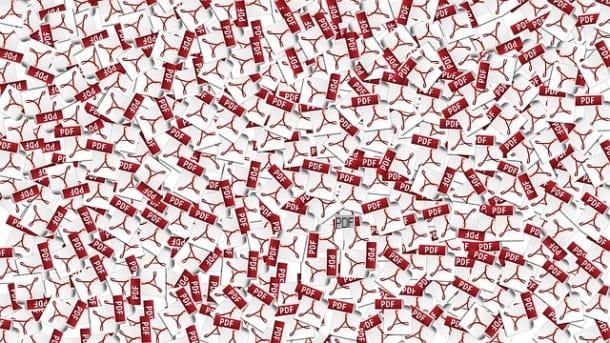
Antes de chegar ao cerne do tutorial, vamos explicar como transformar PDF em palavra, há algumas informações preliminares que é meu dever fornecer a você para que possa ter idéias perfeitamente claras sobre o que fazer.
Vamos começar de um ponto fixo: nem todos os documentos PDF que se transformam em arquivos Word, portanto nos formatos DOC ou DOCX, podem ser editados à vontade. Isso depende essencialmente de como os PDFs foram processados originalmente.
Deixe-me explicar: os PDFs que eram originalmente digna sua línguazado como imagens eles podem ser editados apenas adicionando novos elementos, mas infelizmente não é possível ir e intervir diretamente no texto presente neles. A situação é diferente para PDFs consistindo em textos, que pode ser livremente modificado, acrescentando novos elementos, mas também e sobretudo modificando aqueles que já estão presentes, como acontece com qualquer documento Word.
Para criar documentos PDF com texto editável, você precisa usar tecnologia OCR (Reconhecimento óptico de caracteres), que permite o reconhecimento óptico de caracteres para detectar texto. Para usá-los, basta usar programas, serviços online e aplicativos que declaram explicitamente seu suporte.
Como transformar PDF em Word gratuitamente
Tendo feito os esclarecimentos necessários, podemos finalmente chegar ao cerne deste guia e ir e descobrir como transformar PDF em Word de graça. Abaixo, portanto, você encontrará aqueles que, em minha opinião, representam os melhores programas para Windows e MacOS atualmente disponível na praça.
Word (Windows / macOS)
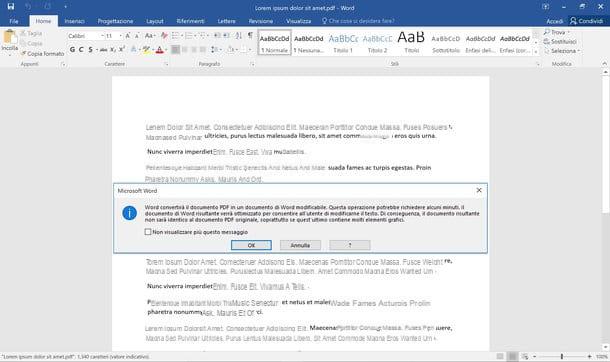
Se a sua intenção é transformar um PDF em Word agindo como um computador, você pode contatá-lo em primeiro lugar Word da Microsoft. Nem todo mundo sabe disso, mas a partir da versão 2013 do Microsoft Officena verdade, o famoso programa de processamento de texto, parte integrante da suíte, permite importar PDFs e modificá-los, como o que pode ser feito com qualquer arquivo do Word. Dessa forma, você pode editar o conteúdo dos PDFs (uma função básica de OCR incluída) e salvá-los como um arquivo DOC ou DOCX.
Office está disponível para sistemas operacionais Windows e também para MacOS, por isso pode ser considerada uma excelente solução para transformar um PDF em Word Mac, mas infelizmente não é gratuito (a versão mais recente, que requer assinatura do Microsoft 365, tem custos a partir de 7 euros / mês ou de 69 euros / ano). Felizmente, no entanto, há um período de teste de 30 dias disponível. Para todos os detalhes do caso, recomendo a leitura do meu guia específico sobre como baixar o Word gratuitamente.
Dito isso, para usar o Word para seu propósito, primeiro inicie o programa selecionando o programa relevante link que você encontra em Menu Iniciar do Windows ou selecione oícone apresentar em MacOS Launchpade clique no menu Envie o no canto superior esquerdo, selecione o item Abrir do último e abra o documento PDF no qual deseja agir.
Em seguida, clique no botão OK (para aceitar quaisquer alterações no layout do arquivo), clique no menu novamente Envie o e escolha a opção Salvar com nome deste último, em seguida, salve o documento escolhendo o formato DOC ou aquele DOCX.
Conversor de documentos Doxillion (Windows / macOS)
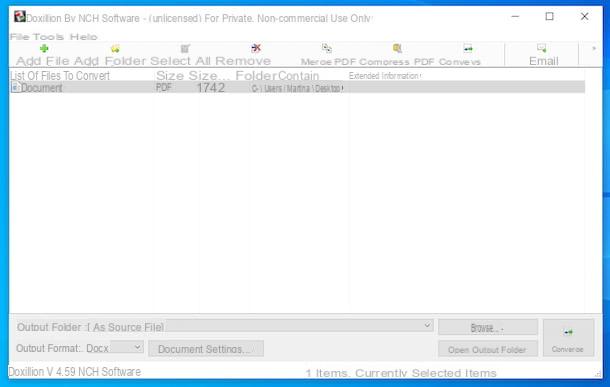
Outra ferramenta em que você pode confiar para transformar PDF em Word é Doxillion Document Converter. É um software de custo zero (se usado para uso pessoal, enquanto se usado para fins comerciais, a licença deve ser adquirida a um custo de $ 19,99), utilizável no Windows e no macOS e graças ao qual é possível converter vários tipos de documentos de um formato para outro, assim como PDFs em arquivos DOC ou DOCX. É super fácil de usar e até funciona em lotes.
Para baixar o programa para o seu PC, visite o site e clique no link Descarga Doxillion PDF e conversor de documentos para Windows / mac OS X presente no topo.
Quando o download for concluído, se você estiver usando Windows, abra o arquivo .exe obtido e, na janela que aparece na área de trabalho, clique no botão Sime selecione a opção Continue a instalar a versão Português (v x.xx), selecione o item Eu aceito as condições da licença e conclua a configuração clicando no botão para a frente.
Se você estiver usando MacOSem vez disso, extraia oArquivo zip obtido em uma posição de sua escolha, abra o pacote .dmg dentro dele e, na janela que é mostrada para você, clique no botão concordar. Depois, arraste oícone do programa na pasta Aplicações no seu Mac, clique com o botão direito sobre ele e selecione o item Apri duas vezes seguidas, para iniciar o software, no entanto, contornando as limitações impostas pela Apple aos desenvolvedores não certificados (operação que deve ser realizada apenas na primeira execução).
Assim que a janela principal do Doxillion Document Converter aparecer, clique no botão Arquivo Aggiungi que está localizado no canto superior esquerdo e selecione os PDFs nos quais deseja agir. Se desejar, você também pode adicionar uma pasta inteira de arquivos pressionando o botão Adicionar pasta.
Em seguida, selecione no menu suspenso Formato de saída O formato .doc ou aquele . Docx, Clique no botão Configurações do documento para fazer quaisquer ajustes no arquivo final e iniciar o procedimento de conversão pressionando o botão Convertido localizado na parte inferior direita.
Por padrão, os arquivos de saída são salvos no mesmo local que os arquivos de origem. Se você quiser mudar este comportamento, clique no botão antes de iniciar a conversão Massa folhada que você encontra ao lado do texto Pasta de saída e indique o local em seu computador onde você prefere salvar o PDF convertido em Word.
Adobe Acrobat DC (Windows / macOS)
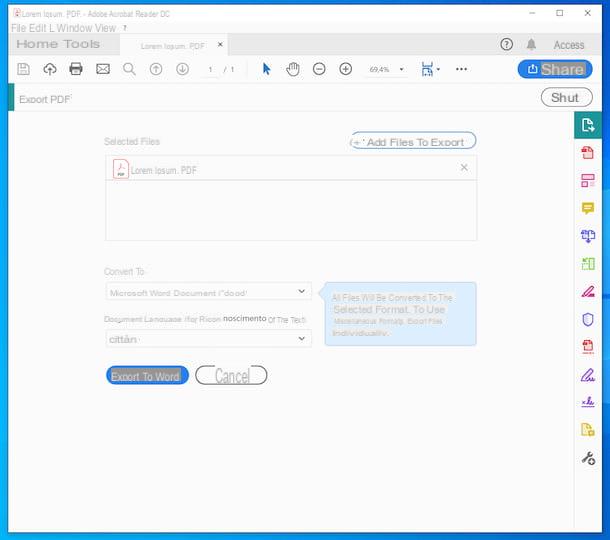
Você também pode realizar a operação descrita neste tutorial usando Adobe Acrobat DC, programa oficial de criação e edição de PDFs disponibilizado pela Adobe, empresa que desenvolveu o formato em questão. Ele está disponível para Windows e macOS e atua como um visualizador, mas também inclui muitas ferramentas para fazer várias alterações em documentos PDF. Basicamente é gratuito, mas algumas funções estão disponíveis apenas para quem decidir subscrever a versão Pro (que tem um custo básico de 18,29 €), que pode experimentar gratuitamente durante 7 dias.
para transformar um PDF em Word com Adobe Acrobat, acesse o site do programa e clique no botão Baixe o Acrobat Reader.
Quando o download for concluído, se você estiver usando Windows, abra o arquivo .exe obtido e clique no botão Sim na janela que aparece na área de trabalho. Em seguida, aguarde o download dos componentes necessários para que o programa funcione e, em seguida, pressione o botão Termina.
Se você estiver usando MacOSEm vez disso, abra o pacote .dmg obtido e clique duas vezes no arquivo .pkg presente na janela que aparece. Depois de fazer isso, aperte o botão Continuando duas vezes seguidas, digite o senha da sua conta Apple e clique no botão Instalar software. Conclua a configuração pressionando o botão perto.
Quando a janela do Acrobat Reader DC aparecer na tela, escolha se deseja tornar o software o leitor padrão para PDFs ou não e clique no menu Envie o no canto superior esquerdo, clique no item Apri nele e selecione o PDF para converter para o arquivo do Word.
Agora que você está visualizando o documento PDF, selecione a guia instrumentos localizado na parte superior, clique no botão Apri colocado sob o título Exportar PDF, selecione a opção Documento Microsoft Word (* docx) ou aquele Documento Microsoft Word 97-2003 (* doc) que você encontra no menu suspenso Convertido entrar e apertar o botão Exportar para Word.
Como transformar PDF em Word online
Você não quer ou não pode baixar novos programas para o seu computador e então gostaria de descobrir se existe um sistema para transformar um PDF em Word online? A resposta é sim. Na verdade, a seguir você encontrará alguns dos melhores serviços da Web, úteis para os fins em que pode confiar. Eles funcionam diretamente na janela do navegador, independentemente do sistema operacional que você está usando.
DocsPal
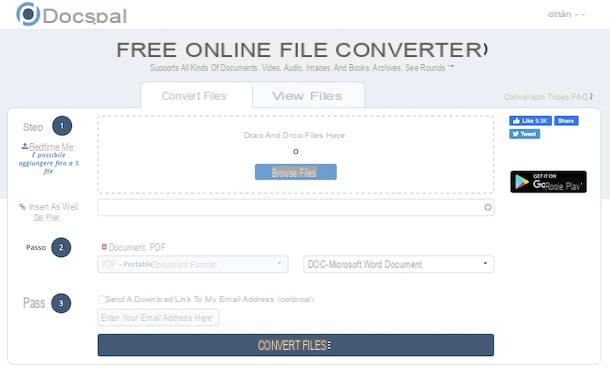
O primeiro serviço que sugiro que você use para transformar um PDF em Word é chamado DocsPal e permite que você converta todos os principais formatos de documentos digitais juntos. É gratuito, não requer registro e permite que você carregue até 5 arquivos ao mesmo tempo, com um peso total máximo de 50 MB. Ressalta-se que os arquivos carregados para o serviço são mantidos nos servidores do mesmo por no máximo 5 dias, após os quais são removidos, portanto, a privacidade do usuário deve ser garantida.
Para usufruir do DocsPal, conectado na página inicial do serviço, clique no botão Navegue pelo arquivo que você encontra em correspondência com a seção Passo 1 e selecione os PDFs que deseja converter para Word. Como alternativa, arraste e solte documentos diretamente na janela do navegador. E se os PDFs nos quais você deseja atuar já estiverem online, você pode tirá-los de lá, inserindo a URL relativa no campo Insira o URL do arquivo.
Depois de concluir as etapas acima, selecione o formato DOC - Documento Microsoft Word ou aquele DOCX - Documento Microsoft Word 2007 no menu suspenso que você encontra correspondente à seção Passo 2. Por fim, clique no botão Arquivo Converti i que está localizado na parte inferior.
Em alguns momentos, o documento de saída será devolvido a você, que você pode baixar clicando em seu nome na parte inferior da nova página exibida, sob o título Arquivos convertidos. Se quiser receber um link para baixar o arquivo por e-mail, marque a opção com antecedência Envie um link de download para meu endereço de e-mail (opcional) que você encontra em correspondência com a seção Passo 3 e digite seu endereço de e-mail no campo fornecido.
OCR online grátis
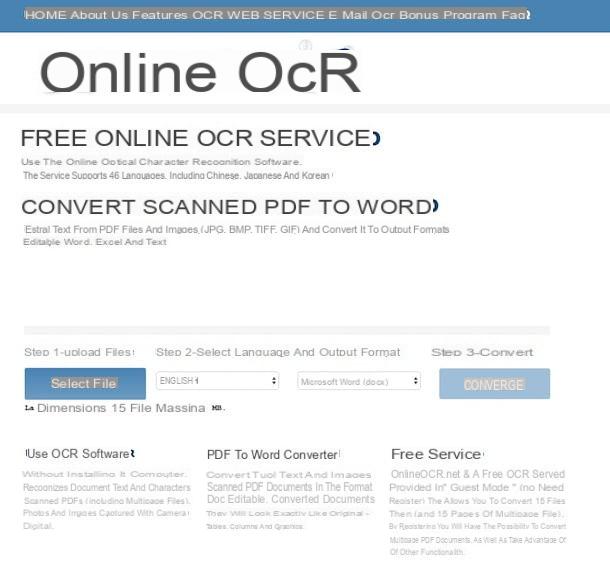
Eu sugiro que você preste atenção especial ao serviço da web também OCR online grátis. Como o nome indica, esta é uma solução gratuita e sem inscrição que permite que você transforme um PDF em um Word editável, de forma simples e rápida. A única coisa a levar em consideração é que o tamanho máximo permitido para arquivos carregados é de 15 MB. Quanto à questão da privacidade, não são fornecidas informações exatas sobre a exclusão de arquivos dos servidores do serviço.
Para usar o OCR online grátis, visite a página inicial do serviço, clique no botão Selecione o arquivo e selecione o PDF para transformar em arquivo do Word. Em seguida, selecione o idioma no qual o texto do documento foi escrito no primeiro menu suspenso e escolha a opção Microsoft Word (docx) no segundo menu suspenso.
Por fim, clique no botão Convertido e baixe o arquivo devolvido clicando no botão Baixe o arquivo de saída que está localizado na parte inferior. Antes de baixar o arquivo final, você também pode fazer alterações no texto, agindo na visualização que aparece na parte inferior da página.
Como transformar PDF em Word em smartphones e tablets
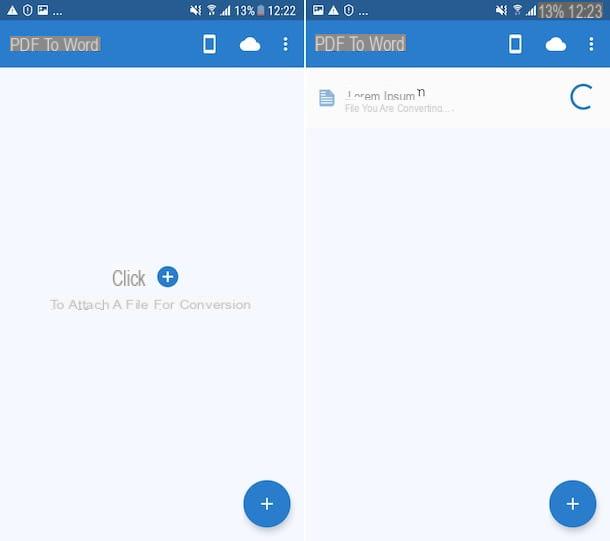
Agora quero falar sobre toda uma série de aplicativos que você pode usar para transforme um PDF em Word em smartphones e tablets, portanto, sem necessariamente ter um computador à mão. Encontre-os abaixo. Eles estão disponíveis para ambos Android que para iOS / iPadOS.
- Conversor de PDF para Word (Android / iOS / iPadOS) - este é um aplicativo gratuito por meio do qual documentos PDF podem ser transformados em arquivos do Word. A única coisa a ter em mente é que leva 1 hora para concluir as conversões. Para contornar esta limitação e desbloquear outras funções adicionais, você precisa fazer compras no aplicativo (com preços a partir de € 5,99).
- Pacote de conversão de PDF (Android) - aplicativo específico para dispositivos Android que permite converter arquivos PDF que são enviados para você em vários formatos, incluindo Word, é claro. É grátis, mas alguns recursos adicionais devem ser desbloqueados por meio de compras no aplicativo (a partir de € 2,59)
- easyPDF (iOS / iPadOS) - aplicativo disponível apenas para iPhone e iPad que permite transformar um PDF em Word e também realizar a operação reversa. É totalmente gratuito.


























